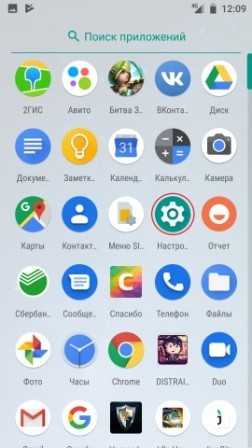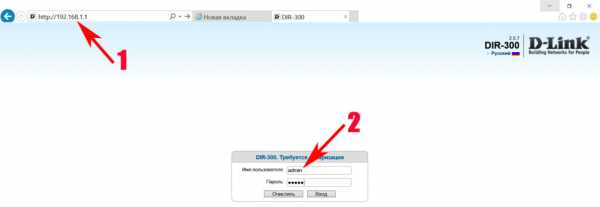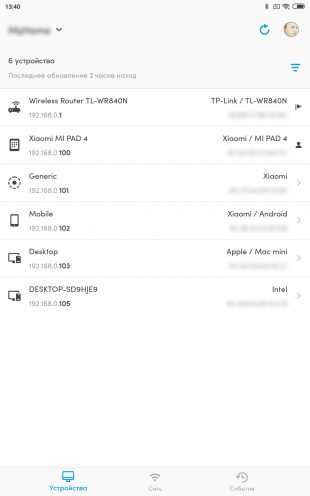Мы принимаем к оплате:
«Подарочный сертификат» от нашего Учебного Центра – это лучший подарок для тех, кто Вам дорог! Оплате обучение и подарите Вашим родным и близким обучение по любому из курсов!!!
«Сертификат на повторное обучение» дает возможность повторно пройти обучение в нашем Учебном Центре со скидкой 1000 рублей!
А также:
Как подключиться к wifi ржд
принцип работы и способы подключения
Автор Станислав Новиков На чтение 7 мин. Просмотров 658 Опубликовано
Сегодня многие чувствуют себя неуверенно, если отсутствует доступ к Интернету. Поэтому бесперебойный вход в сеть нужен, даже когда совершаются длительные поездки на поезде. РЖД заботится о своих пассажирах и предлагает скоростное Wi-Fi подключение в вагонах.
Как работает Wi-Fi в поезде?
Схема работы Wi-Fi в поездах РЖД довольно проста. Если вагоны находятся в зоне, где главенствует уверенный сигнал сотовой связи, то поезд получает сигнал беспроводной сети при помощи специального приемного устройства. Оно в дальнейшем и распространяет сигнал по всему составу.
Если же поезд находится в движении, и сигнал проходит слабо, то работу по приему Wi-Fi выполняют спутники. Такой принцип позволяет беспрерывно обеспечивать пассажиров РЖД уверенным сигналом.
В каких поездах и вагонах есть Wi-Fi?
Внедрять Wi-Fi в Российские Железные Дороги стали сравнительно недавно. В 2015 году эксперты провели эксперимент и подключили беспроводное соединение в «Сапсане». Задумка понравилась пассажирам и активным пользователям Интернета. Таким образом, идея прижилась и стала развиваться дальше – РЖД создали доступ к сети в «Аллегро» и других поездах:
- поезд «Невский экспресс», следующий по маршруту Москва – Санкт-Петербург – Москва;
- поезд «Лев Толстой», имеющий такой маршрут: Москва – Хельсинки – Москва;
- поезд «Стриж» с маршрутом Москва – Нижний Новгород – Москва;
- поезд «Волга» с маршрутом Нижний Новгород – Санкт-Петербург – Нижний Новгород;
- поезд «Ласточка» – сеть есть на всех направлениях.
Также РЖД Wi-Fi есть в электричках, совершающих поездки по московскому округу, и двухэтажных паровозах.
Чтобы наверняка знать, есть ли беспроводная сеть в вагоне или нет, найдите соответствующее объявление, размещенное на дверном стекле тамбура. О наличии Wi-Fi соединения вы можете узнать, когда приобретаете билет на поезд.
Как подключиться к сети?
Обладателям мобильных устройств, ноутбуков и планшетов Российские Железные Дороги предлагают три простых и действенных способа подключения к беспроводной сети.
По номеру телефона
Самый доступный способ – авторизовать Wi-Fi при помощи номера телефона. Такое подключение распространяется на все вагоны, где предусмотрен доступ к сети.
Чтобы войти в Интернет, потребуется совершить несколько простых шагов:
- Включить сеть Wi-Fi РЖД. На устройстве она обозначена латинскими буквами – RZD.
- Далее предлагается несколько способов подключения. Нажимайте «По телефонному номеру» и вводите свой номер.
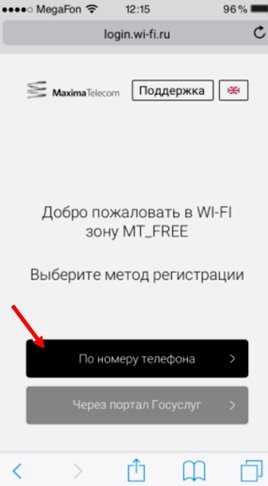
- На телефон придет сообщение с кодом подтверждения.
- Завершите авторизацию. Вам нужно вписать полученный код в появившейся строке. После Вы можете беспрепятственно пользоваться Интернетом.
Через Госуслуги
Еще один способ подключения – через сайт Госуслуги. Схема проста и выглядит следующим образом:
- Шаг первый. Для начала на устройстве подключается РДЖ Wi-Fi (знак соединения написан латиницей – RZD).
- Шаг второй. Появится страница, где Вы должны выбрать вариант подключения «Через портал Госуслуг».

- Шаг третий. Теперь зарегистрируйтесь на портале. Если у Вас уже есть пароль и логин, введите их.
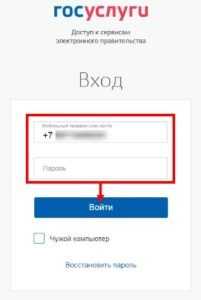
- Шаг четвертый. Убедитесь, что вход на сервис был успешен.
- Шаг пятый. Закончите подключение нажатием кнопки «Переход на Wi-Fi».
По номеру билета и паспорту
Тем, кто не хочет возиться с кодами подтверждения при подключении, приходящими на телефон, РЖД предлагает войти в Интернет через сеть Wi-Fi посредством ввода номера билета или паспорта. Процесс прост и выглядит так:
- Шаг первый. Стандартная операция – подключить на мобильном устройстве или на ноутбуке РЖД Wi-Fi.
- Шаг второй. Зайдите в любой браузер и войдите на любой сайт при помощи беспроводной сети.
- Шаг третий. Перед Вами появится страница, на которой вы выбираете, как будете подключаться. Если по билету, то в соответствующих строках нужно внести номер посадочного места и вагона. Если при помощи паспорта, впишите последние четыре цифры из документа.
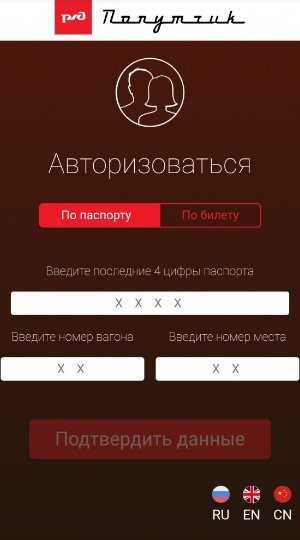
- Шаг четвертый. Ожидайте, пока система сверит данные. Если все совпало, вы можете свободно пользоваться Интернетом.
Стоит отметить, что пассажиры в течение поездки могут входить в сеть РЖД Wi-Fi сколько угодно – ограничения отсутствуют. Сама же авторизация происходит однократно. Если происходит пересадка на другой поезд, процесс авторизации придется проходить снова.
Разделы сетевого локального сайта
Российские Железные Дороги предусмотрели удобный и качественный портал, доступный всем пассажирам. Называется ресурс «Попутчик» (сайт passline ru). Зайти на него можно после того, как подключено Wi-Fi соединение РДЖ.
«Попутчик» предлагает массу развлечений, с помощью которых Вы можете скоротать время в поездке:
- Опция первая – «Покупки на борту». Заходя сюда, пассажиры получают доступ к меню вагона-ресторана. Помимо прочего, виден ассортимент сувенирной продукции. После оформления заказа выбранный товар, еда или напиток незамедлительно доставляются проводником.
- Опция вторая – «Маршрут». Здесь пассажиры могут следить за маршрутом следования поезда и его скоростью. Все данные отображаются на Google-картах.
- Опция третья – «Развлечения». Чтобы не скучать в долгой поездке, пассажиры имеют возможность выбирать любой фильм, книгу для чтения или аудиопрослушивания. Доступны также популярные газеты, журналы и игры.
- Опция четвертая – «Бонус». В этой вкладке прослеживаются бонусы, действующие на дальнейшие покупки билетов.
- Опция пятая – «Доступ в Интернет». Простейший способ попасть во всемирную паутину.
Чтобы зайти на сайт «Попутчик»:
- Подключитесь к сети РЖД Wi-Fi, так как без этой манипуляции ресурс будет недоступен.
- Через несколько минут вы автоматически перейдете на ресурс. Но если Вы не хотите ждать, можете совершить переход и самостоятельно, введя после подключения беспроводной сети РЖД в поисковую строку адрес сайта – http://passline.ru.
- Как только вы окажетесь на сайте «Попутчик», кликните на «Интернет – Доступ», а далее на кнопку «Вход».
- Выполняйте все инструкции авторизации: вводите свое имя, фамилию и отчество, номер вагона, посадочного места и номер паспорта.
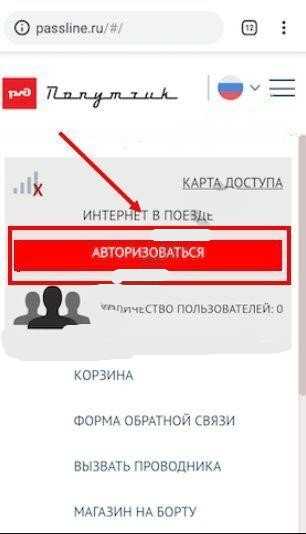
После вам станут доступны все опции сайта.
Качество связи и скорость передачи данных
Как уже было сказано, сигнал беспроводной сети ловится при помощи спутника и антенн сотовой связи. Используются станция 3G, а также LTE. Такая схема называется смешанной. При этом значения скорости следующие:
- скорость передачи сигнала обычно находится в радиусе от 3 до 12 Мбит/с;
- среднее значение – 7 Мбит/с.
Как показывают опросы среди пассажиров РЖД, во время поездки скорость может падать и до нуля, что препятствует загрузке сайтов с текстовой информацией. Такое наблюдается редко и только в экспрессах.
Безопасность при подключении – 7 полезных советов
Помните, что Wi-Fi – это общедоступная сеть. Ею могут пользоваться все без исключения, поэтому риск мошенничества возрастает. Чтобы ограничить доступ третьих лиц к своим личным данным, воспользуйтесь следующими советами:
- Совет № 1 – ни при каких обстоятельствах не вводите данные платежных систем.
- Совет № 2 – используйте VPN-сеть, которая пропускает трафик через анонимные узлы. Так вы снизите риски проникновения в ваши данные злоумышленников.
- Совет № 3 – прежде чем подключаться к РЖД Wi-Fi, заблокируйте автоматический доступ.
- Совет № 4 – следите за тем, к какой сети вы подключаетесь, ведь часто названия похожи.
- Совет № 5 – после входа в сеть не сохраняйте пароль в браузере. Безопасней придумывать новую комбинацию при каждом входе.
- Совет № 6 – проверьте, активна ли антивирусная программа на вашем мобильном устройстве или ноутбуке.
- Совет № 7 – если в поездке вы не планируете пользоваться Интернетом, лучше отключите его.
РЖД Wi-Fi – удобная и доступная функция для всех пассажиров. Возможность доступа к беспроводной сети позволяет не отрываться от работы и любимых развлечений во время длительной поездки. Подключить Wi-Fi довольно просто – для этого существует несколько способов. А пользуясь советами, каждый может обезопасить свои личные данные от злоумышленников.
Как получить Wi-Fi в вашем автомобиле
В Allconnect мы работаем над тем, чтобы предоставлять качественную информацию с редакционной честностью. Хотя этот пост может содержать предложения от наших партнеров, мы придерживаемся собственного мнения. Вот как мы зарабатываем деньги.
Как мы зарабатываем деньги
Allconnect - это независимый издатель и служба сравнения с рекламной поддержкой. Наши партнеры могут компенсировать нам, когда вы переходите по ссылкам или подписываетесь на услуги через наш сайт. Эта компенсация может повлиять на то, как, где и в каком порядке появляются товары.Кроме того, мы иногда используем партнерские ссылки Amazon, рекомендуя продукт в наших статьях. Мы можем получить компенсацию, если вы перейдете по ссылке и сделаете покупку. Ваша информация передается только выбранным вами поставщикам во время оформления заказа. Эти партнерские отношения позволяют нам бесплатно связывать вас с лучшими поставщиками и продуктами.
Наше мнение - наше
С 1998 года цель Allconnect - помочь вам с уверенностью сравнивать поставщиков и продукты домашних услуг.Мы знаем, что вы доверяете нам точность и беспристрастность. Хотя на нашем сайте представлены не все поставщики или продукты, представленные на рынке, наши рекомендации по статьям основаны на независимых исследованиях и честных мнениях нашей редакционной группы. Наша редакция не получает подарков или прямых компенсаций от наших партнеров.
- Многие новые автомобили оснащены технологией Wi-Fi, но вы можете добавить оборудование Wi-Fi к большинству автомобилей, выпущенных после 1996 года.
- Тарифы на Wi-Fi для транспортных средств начинаются от 10 долларов в месяц и могут включать неограниченное количество данные.
- Автомобильный Wi-Fi отличается от мобильной точки доступа и, вероятно, обеспечит вам лучшее соединение, сохранив при этом ваши мобильные данные и аккумулятор телефона.
При чем здесь четыре колеса и Wi-Fi? Возможно ваша следующая машина. Или, с новым оборудованием и тарифным планом Wi-Fi, это может быть ваш нынешний автомобиль.
Мы используем Wi-Fi практически везде, так почему бы не установить его и в машине? Некоторые интернет-провайдеры и производители автомобилей соглашаются и делают соединения более доступными для водителей.
Если вам нужен Wi-Fi в машине, чтобы успокоить детей на заднем сиденье или разместить своих товарищей в машине, у вас есть несколько вариантов. Вот что вам нужно знать.
Как подключить Wi-Fi в машине?
Многие новые модели автомобилей оснащены встроенным оборудованием Wi-Fi. Но если вы не собираетесь покупать новый автомобиль или тот, который вам нужен, не имеет соответствующей технологии, есть несколько устройств, которые помогут вам преодолеть разрыв. Наконец, если у вас есть возможность получать интернет-услуги, будь то встроенная система или дополнительное оборудование, вам понадобится тарифный план Wi-Fi.
В каких машинах есть встроенный Wi-Fi?
Многие производители добавляют в свои новые автомобили встроенное оборудование Wi-Fi. Нельзя сказать, что эти автомобили оснащены Wi-Fi, но они готовы к обслуживанию без какого-либо дополнительного оборудования.
Некоторые популярные производители, которые производят отдельные автомобили со встроенной технологией Wi-Fi, включают:
Не все новые автомобили этих производителей оснащены встроенным Wi-Fi. Если вы заинтересованы в том, чтобы технология использовалась в вашем новом автомобиле, поговорите со специалистом по продажам автомобилей о конкретных моделях, которые оснащены оборудованием Wi-Fi.
Как я могу добавить Wi-Fi в свой автомобиль?
Встроенный Wi-Fi удобен, но, вероятно, не дает оснований покупать новую машину. Тем не менее, возможно, вы все еще можете получить Wi-Fi в автомобиле; вам просто нужно подходящее оборудование.
Устройства OBD II
Некоторые автомобильные устройства Wi-Fi, такие как AT&T ZTE Mobley ™ | 503 или считыватель OBD Verizon Hum, подключите его к порту OBD II вашего автомобиля. Эти устройства часто можно приобрести у поставщика услуг и могут стоить 100 долларов и более.
Вам может быть интересно, что такое порт OBD II и где его найти? Скорее всего, он находится под рулевой колонкой или приборной панелью. Это то, что механики подключаются к диагностике автомобиля, но вы можете использовать его для создания точки доступа Wi-Fi.
Установленные беспроводные маршрутизаторы
Установленный беспроводной маршрутизатор, хотя и дороже, чем устройства OBD II, обеспечит лучшее соединение, и вам не придется беспокоиться о подключении чего-либо. Автомобильные маршрутизаторы могут стоить от 200 до 600 долларов и должны быть установлены профессионально.
Какие провайдеры предлагают услугу Wi-Fi для автомобилей?
Независимо от того, какое оборудование вы используете, вам понадобится тарифный план для мобильной связи. Основные операторы сотовой связи, включая AT&T, T-Mobile и Verizon, предлагают планы Wi-Fi специально для автомобилей.
Тарифы на автомобильный Wi-Fi
Стоимость автомобильного Wi-Fi зависит от провайдера и тарифного плана. Кроме того, вам может потребоваться услуга сотовой связи от конкретного провайдера, чтобы иметь право на их услуги или специальные цены.
Также могут быть доступны планы с оплатой по мере использования, которые идеально подходят для летней поездки или длительных поездок с целью навестить семью во время отпуска. Используя эти планы, вы платите за выделенный объем данных и используете его по своему усмотрению.
Обратитесь к своему оператору сотовой связи за дополнительной информацией о тарифных планах Wi-Fi в автомобиле и стоимости оборудования.
Чем Wi-Fi в вашем автомобиле отличается от мобильной точки доступа?
Большинство смартфонов оснащены функцией мобильной «точки доступа», и поставщики услуг предлагают эту услугу без дополнительной оплаты, так зачем вам Wi-Fi в автомобиле? Есть несколько причин, по которым вы можете предпочесть автомобильный Wi-Fi мобильной точке доступа.
- Вероятно, вы получите более сильный сигнал. С мобильной точкой доступа ваш телефон использует встроенную антенну для приема сигнала. С Wi-Fi ваш автомобиль - это, по сути, антенна, повышающая ваши шансы на получение сильного и надежного сигнала.
- Если машина включена, то и ваша связь. Устройства OBD II работают от энергии вашего автомобиля, поэтому, когда он включен, ваш Wi-Fi тоже.
- Это сэкономит заряд батареи вашего телефона ... Если вы использовали свой телефон в качестве мобильной точки доступа, вы знаете, как он может разрядить вашу батарею.Это может не иметь большого значения, если под рукой есть зарядное устройство, но это означает, что никто другой не сможет зарядить свой телефон.
- … и данные вашего тарифного плана. Конечно, у каждого в офисе есть смартфон с возможностью точки доступа, но кто готов пожертвовать своими данными, чтобы другие могли подключиться? А что происходит с подключением, когда вы их бросаете в конце дня?
- Работает с вашим автомобилем. Такие функции, как совместное использование местоположения, история вождения и реагирование на аварии, поставляются с устройством и услугой Verizon Hum.Кроме того, на некоторых автомобилях со встроенным Wi-Fi можно удаленно запускать диагностику и обновления программного обеспечения без необходимости посещения автосалона.
Итак, оно того стоит?
Прямо сейчас Wi-Fi в вашем автомобиле может оказаться полезным в ситуациях, когда несколько пассажиров могут использовать соединение либо ежедневно, либо в поездке. Но если вы не часто играете в шофера или не планируете большие поездки, возможно, вам не понадобится подключение к Wi-Fi в автомобиле.
Однако в следующий раз, когда вы купите новую машину, она, скорее всего, будет иметь встроенную технологию Wi-Fi, независимо от того, планируете вы ее использовать или нет.По мере того, как технология становится все более доступной, ищите поставщиков сотовых услуг, которые предложат больше планов и функций Wi-Fi для вашего автомобиля.
Не забывайте оставаться в безопасности на дороге!
Помните не только о проезжей части, но и о том, что кто-то в следующей машине может иметь доступ к вашему мобильному Wi-Fi-соединению. Используйте VPN или относитесь к Wi-Fi в автомобиле как к общедоступной сети Wi-Fi. Не вводите конфиденциальную информацию, такую как пароли или банковские данные, при подключении.Безопасные путешествия!
.Как получить Wi-Fi без интернет-провайдера: 5 методов
Доступ в Интернет - дорогое удовольствие. В Соединенных Штатах средняя стоимость домашнего подключения к Интернету составляет 60 долларов в месяц. Не хотите платить столько денег? Не волнуйтесь; даже если у вас нет постоянного интернет-провайдера, все равно есть способы выйти в Интернет.
Вот как получить Wi-Fi без интернет-провайдера.
1. Мобильная точка доступа
Лучший способ быть уверенным, что у вас всегда есть доступ в Интернет на вашем ноутбуке, - это использовать мобильную точку доступа.
Конечно, это требует предоплаты - вам нужно будет купить точку доступа и подписаться на тарифный план мобильного Интернета. Довольно много компаний предлагают мобильные точки доступа.
Мы особенно рекомендуем три модели мобильных точек доступа:
Несмотря на то, что Verizon Jetpack MiFi 8800L исполнилось пару лет, он, вероятно, по-прежнему остается лучшей точкой доступа 4G, доступной прямо сейчас.Он использует модем Qualcomm X20 и поддерживает 11 диапазонов LTE. Он поддерживает мобильные сети 2,4 и 5 ГГц, поддерживает гостевые соединения и позволяет одновременно подключать к сети до 15 устройств.
Устройство доступно только через Verizon.Вы можете получить устройство за 99 долларов, если подпишетесь на двухлетний контракт на мобильный интернет. Если вы покупаете устройство без контракта, это 199 долларов.
HTC 5G Hub - лучшая мобильная точка доступа 5G на рынке.
Устройство оснащено процессором Qualcomm Snapdragon 855, модемом Snapdragon X50 5G, 4 ГБ оперативной памяти, поддержкой соединений Bluetooth и Ethernet, автономной работой в течение всего дня и возможностью одновременного подключения до 20 устройств.Он работает под управлением Android.
С другой стороны, 5G по-прежнему доступен не везде. Если вы ищете точку доступа, которая будет работать, когда вы в глуши, HTC 5G Hub может не для вас.
MiFi 8000 (доступен только на Sprint в США) может обеспечить скорость интернета до 1 Гбит / с, пока вы в пути.
Устройство будет работать в течение 24 часов без подзарядки, поддерживает гостевые подключения и предлагает встроенный VPN для дополнительной безопасности.
Под капотом вы найдете 4 ГБ оперативной памяти и собственную операционную систему MiFi OS2.
Если вам нужен доступ в Интернет на ноутбуке во время поездки за пределы США, вам понадобится мобильная точка доступа и тарифный план, которые работают на международном уровне.
Нам нравится точка доступа Roaming Man U2 Global 4G Wi-Fi. Он работает более чем в 130 странах по цене от 8 до 10 долларов в день.
Конечно, по таким ценам это не подходит для отечественного производства.Но если вы в отпуске и вам нужно оставаться на связи дома, это будет дешевле, чем использование роумингового Интернета на вашем смартфоне.
2. Подключите смартфон или планшет
Если вам не нужны обычные мобильные данные, а вместо этого вам нужен лишь периодический доступ к Интернету на вашем ноутбуке, самый быстрый и простой способ выйти в Интернет - это часто привязать ваш смартфон.
Использование модема для смартфона или планшета имеет два недостатка.
- Вы полностью зависите от сигнала вашего оператора мобильной связи.Это нормально, если вы в городе, но менее надежно, если вы за городом.
- Ноутбуки обычно используют гораздо больше данных, чем смартфоны, а это означает, что вы можете быть неприятно удивлены, когда ваш следующий счет за телефон попадет в ваш почтовый ящик.
Если у вас есть устройство Android, вы можете включить модем, перейдя в Настройки> Сеть и Интернет> Точка доступа и модем , затем переместите переключатель рядом с Точка доступа Wi-Fi в положение на .Пользователям iOS необходимо перейти в «Настройки »> «Личная точка доступа » и сдвинуть переключатель.
Как на Android, так и на iOS, вы должны установить новое имя пользователя и пароль, чтобы защитить безопасность вашей точки доступа.
3.Найти общедоступный Wi-Fi
В зависимости от того, где вы находитесь, когда вам нужно выйти в Интернет без провайдера, вы можете подключиться к ближайшей общедоступной сети Wi-Fi. Библиотеки, кафе, рестораны и транспортные узлы часто имеют сети, к которым вы можете присоединиться.
Вы можете найти поблизости бесплатный Wi-Fi с помощью таких приложений, как Wi-Fi Master Key на Android и Wi-Fi Finder на iOS.
Примечание: Если вы решите присоединиться к публичной сети Wi-Fi, убедитесь, что вы предприняли шаги для обеспечения безопасности и конфиденциальности.Если вы хотите узнать больше, ознакомьтесь с нашей статьей о том, как обнаружить поддельный общедоступный Wi-Fi, управляемый хакерами.
Скачать: Wi-Fi Master Key для Android (бесплатно)
Скачать: Wi-Fi Finder для iOS (бесплатно)
4.USB-ключ Wi-Fi
USB-ключ Wi-Fi, также известный как «Интернет-модем», - это более дешевая и более доступная версия мобильной точки доступа. Вместо того, чтобы покупать дорогостоящий долгосрочный тарифный план мобильного интернета, вы можете вставить стандартную SIM-карту 3G или 4G и использовать ее подключение для передачи данных.
Поскольку интернет-адаптеры для ноутбуков легче и меньше мобильных точек доступа, они лучше подходят для людей, которым требуется подключение к Интернету во время путешествий.С другой стороны, не ожидайте, что сила сигнала, скорость Wi-Fi или дальность действия будут такими же хорошими, как при использовании точки доступа.
Чтобы узнать больше, ознакомьтесь с нашей статьей о лучших USB-адаптерах Wi-Fi.
5. Поделитесь чужим Интернетом
Есть вероятность, что кто-то из вашей группы может иметь подключение к Интернету на своей машине.Например, возможно, у них есть учетные данные для входа в ближайшую частную сеть, а у вас их нет.
В этих случаях вы можете разделить полосу пропускания с компьютером Windows или macOS.
Чтобы поделиться подключением к Интернету с компьютера Windows, перейдите в «Настройки »> «Сеть и Интернет»> «Мобильная точка доступа ».Выберите соединение, которым хотите поделиться, и переместите переключатель в положение « на ».
Если вам нужно поделиться подключением к Интернету с устройства macOS, перейдите в Apple> Системные настройки> Общий доступ в Интернет .В раскрывающемся меню выберите соединение, которое вы хотите предоставить, в раскрывающемся меню «Поделитесь своим подключением» из , затем выберите, как вы хотите предоставить общий доступ к Интернету, из списка вариантов ниже.
Подробнее об использовании Wi-Fi
Лучший способ получить Wi-Fi без подключения к Интернету зависит от того, где вы находитесь и как хотите использовать подключение.
Людям, которые много работают в дороге, следует подумать о полноценной мобильной точке доступа. Случайные пользователи могут захотеть использовать модем или купить интернет-модем. В сельской местности вы можете выйти в Интернет через беспроводной Интернет.
Если вам нужна дополнительная информация об использовании Wi-Fi, ознакомьтесь с нашими статьями о различных типах безопасности Wi-Fi и о том, как исправить низкую скорость Wi-Fi.
Надеемся, вам понравятся товары, которые мы рекомендуем! MakeUseOf имеет партнерские отношения, поэтому мы получаем часть дохода от вашей покупки.Это не повлияет на цену, которую вы платите, и поможет нам предложить лучшие рекомендации по продуктам.
- отличная отправная точка для исправления любых ошибок Windows 10. Вот что вам нужно знать об использовании кодов остановки для устранения неполадок.
Об авторе Дэн Прайс (Опубликовано 1378 статей)
Дэн Прайс (Опубликовано 1378 статей) Дэн присоединился к MakeUseOf в 2014 году и является директором по партнерству с июля 2020 года.Обратитесь к нему с вопросами о спонсируемом контенте, партнерских соглашениях, рекламных акциях и любых других формах партнерства. Вы также можете увидеть его каждый год бродящим по выставочной площадке CES в Лас-Вегасе, поздоровайтесь, если собираетесь. До своей писательской карьеры он был финансовым консультантом.
Ещё от Dan PriceПодпишитесь на нашу рассылку новостей
Подпишитесь на нашу рассылку, чтобы получать технические советы, обзоры, бесплатные электронные книги и эксклюзивные предложения!
Еще один шаг…!
Подтвердите свой адрес электронной почты в только что отправленном вам электронном письме.
.Как подключиться к WIFI из браузера с Javascript и PHP?
Переполнение стека- Около
- Товары
- Для команд
- Переполнение стека Общественные вопросы и ответы
- Переполнение стека для команд Где разработчики и технологи делятся частными знаниями с коллегами